Solaris 10 连接iSCSI存储实践
■ 江苏 缪振龙
编者按:iSCSI技术实现了物理磁盘设备与TCP/TP网络传输协议的相互结合,使用户可以通过网络方便的获取到远程存储服务器提供的共享存储资源。
单位最近由于有新的项目要部署实施,新采购一台海康威视存储服务器,型号为DSA8068S。内置48块6TB的SATA磁盘,已设置好RAID阵列和热备盘等基本配置。由于该存储空间容量比较充足,决定采用其中部分存储空间作为iSCSI存储盘使用。在机房建设早期,单位采购过一台SUN T4-1小型机。该服务器上内置两块300G SAS磁盘。目前这台小型机存放重要业务数据。但由于早期技术条件所限,该小型机未配置RAID阵列,就直接投入业务使用。一旦小型机磁盘发生故障,业务数据将面临丢失的严重风险。亟待对业务数据进行备份。按照目前现状,决定将这台小型机通过网络和海康威视的iSCSI存储相连,并对业务数据每天进行备份,防范风险。
首先介绍下当前的网络环境。SUN小型机和海康威视存储服务器与华为S9306核心交换机的千兆网口连接。为了保证传输速率,所连线缆均采用超五类双绞线。
海康威视服务器与华为S9306交换机采用双上行千兆链路(主备模式)。
SUN小型机安装Solaris系统,海康威视服务器采用内置的管理系统进行磁盘管理。
在核心交换机上创建有2个 VLAN,VLAN200和 VLAN 2000。其中,海康威视存储服务器属于VLAN 200。该存储服务器上配有2个千兆网口。采用双网口绑定模式。配置IP地址:192.168.0.100掩码255.255.255.0网关192.168.0.254。SUN小型机属于VLAN 2000。配置IP地址172.28.28.36掩 码255.255.255.0网关172.28.28.3。在华为S9306上配置这2个VLAN和相应的网关地址。
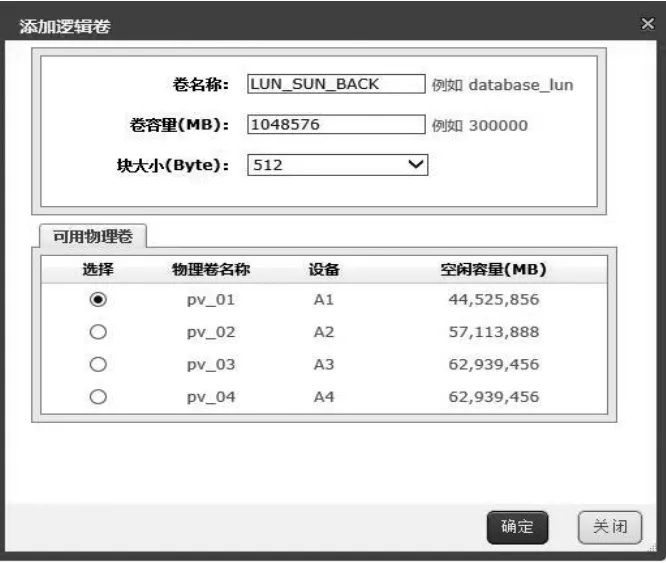
图1 添加逻辑卷
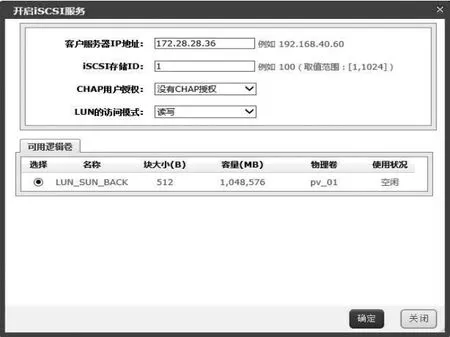
图2 开启iSCSI服务
配置完成后,在海康威视服务器和SUN小型机分别能ping通对方设备的IP地址,实现网络层互访。
目前简单的ISCSI系统大致由以下部分构成:
1.ISCSI Initiator或者 ISCSI HBA
2.ISCSI 存储设备
3.以太网交换机
由于目前SUN小型机未安装专用的ISCSI HBA卡。于是采用ISCSI Initiator模式构建IP SAN 。下面描述具体配置过程,供各位朋友参考。
首先,我们登录海康威视服务器管理系统。在浏览器地址栏输入https://192.168.0.100:2
004/web/main.php 。在管理系统的侧边栏选择“存储管理”。点击“逻辑卷管理”。点击左侧页面的“添加逻辑卷”。逻辑卷名称:LUN_SUN_BACK,卷容量设置为1048576MB(1TB),块大小采用默认的512B。可用物理卷选择pv_01卷,也就是对应的阵列A1。提示“确定要添加逻辑卷吗”点击确定。如图1所示。
然后点击管理系统侧边栏的“SAN管理”,选择“iSCSI管理”。点击左侧页面的“开启iSCSI服务”。在出现的对话框中输入客户服务器IP地址,这里输入SUN小型机的IP:172.28.28.36。iSCSI存储ID填写“1”.CHAP用户授权选择“没有CHAP授权”。LUN的访问模式选择“读写”。可用逻辑卷选择我们刚建立的逻辑卷LUN_SUN_BACK。提示“确定要开启iSCSI服务吗?”点击确定。如图2所示。
经过以上步骤,海康威视存储方面的配置基本结束。
下面来配置SUN小型机。在PC端使用SecureCRT工具连接到SUN小型机。使用root账户登录。按如下步骤进行。
1.进入Solaris光盘目录,查看iSCSI安装情况。
-b a s h-3.2# c d /cdrom/sol_10_811_sparc/Solaris_10/Product/
-bash-3.2# pkginfo SUNWiscsiu SUNWiscsir
s y s t e m SUNWiscsir Sun iSCSI Device Driver (root)
s y s t e m SUNWiscsiu Sun iSCSI Management Utilities(usr)
说明当前系统iSCSI软件包已安装。
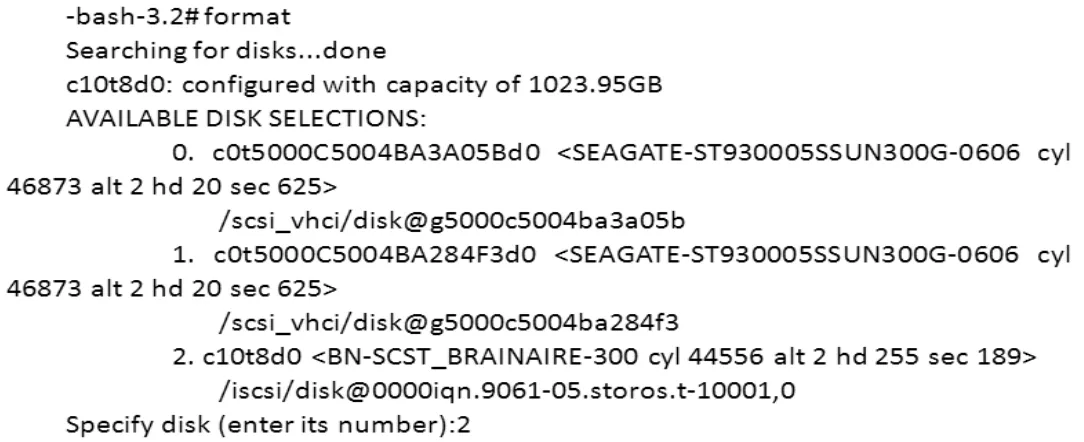
图3 具体内容
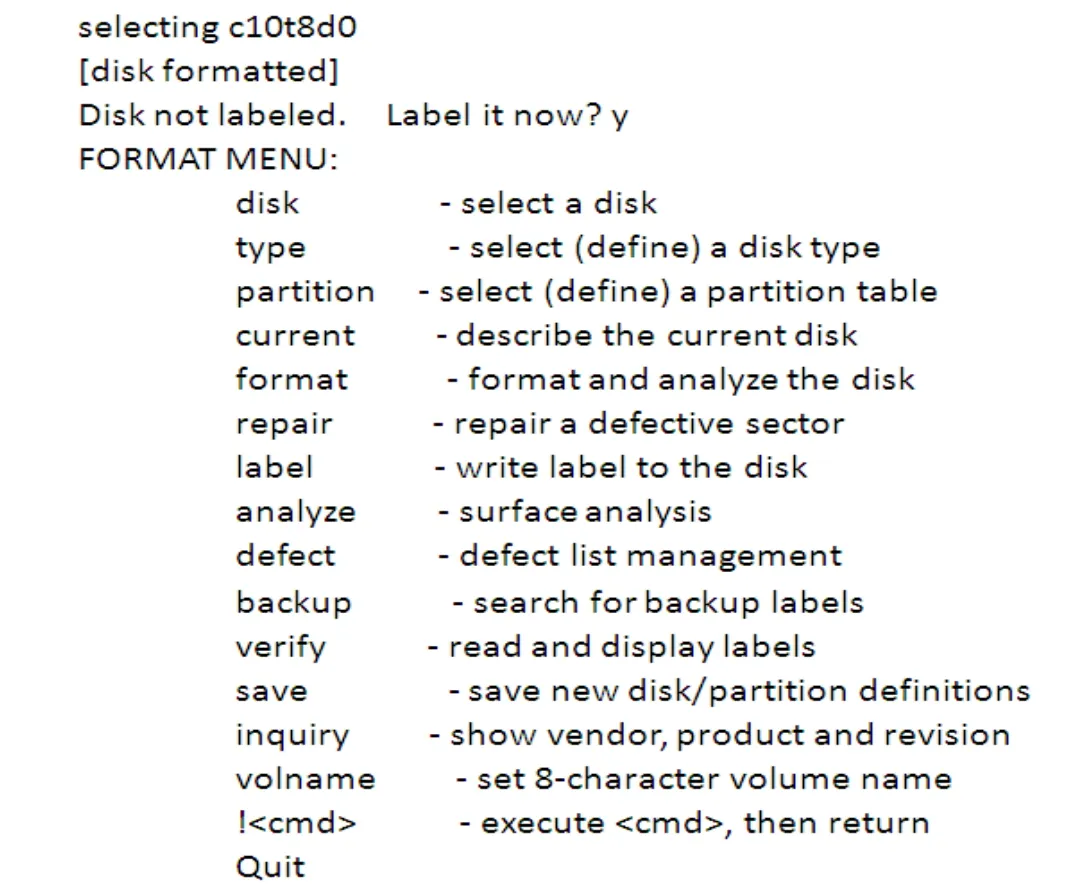
图4 具体内容
2.添加iSCSI目标地址,即小型机连接的存储服务器地址,端口为3260。
-bash-3.2# iscsiadm add discovery-address 192.168.0.100:3260
3.启用iSCSI功能。
-bash-3.2# iscsiadm m o d i f y d i s c o v e r y--sendtargets enable
4.列出iSCSI目标信息。
-bash-3.2# iscsiadm list target
Target: iqn.9061-05.storos.t-1
Alias: -
TPGT: 1
ISID: 4000002a0000
Connections: 1
5.与iSCSI设备建立连接。
-bash-3.2# devfsadm-i iscsi
经过以上步骤,SUN小型机和海康威视iSCSI存储就成功建立好连接。
下面对已连接的iSCSI磁盘采用format命令进行格式化分片操作。
6.格式化、分区设置,内容如图3所示。
目前系统一共识别到3块磁盘,其中序号为2的磁盘便是海康威视iSCSI磁盘。磁盘空间为1023.95GB,这里要求输入磁盘编号进行下一步操作,我们输入“2”。具体内容如图4所示。
磁盘已低级格式化成功,提示是否对磁盘标签,我们输入“y”。然后在format命令中输入”p”,进入分区菜单,再输入”p”。显示当前分区表,具体内容如图5所示。
在分区表中可以看到当前默认分区表情况。其中的”unassigned”表示未指派分片,tag为“wm”表示该分片可写且可挂接。我们选择“3”,设置分片空间为所有剩余空间,并对分片进行标签,退出分片模式,并保存设置。如图6所示。
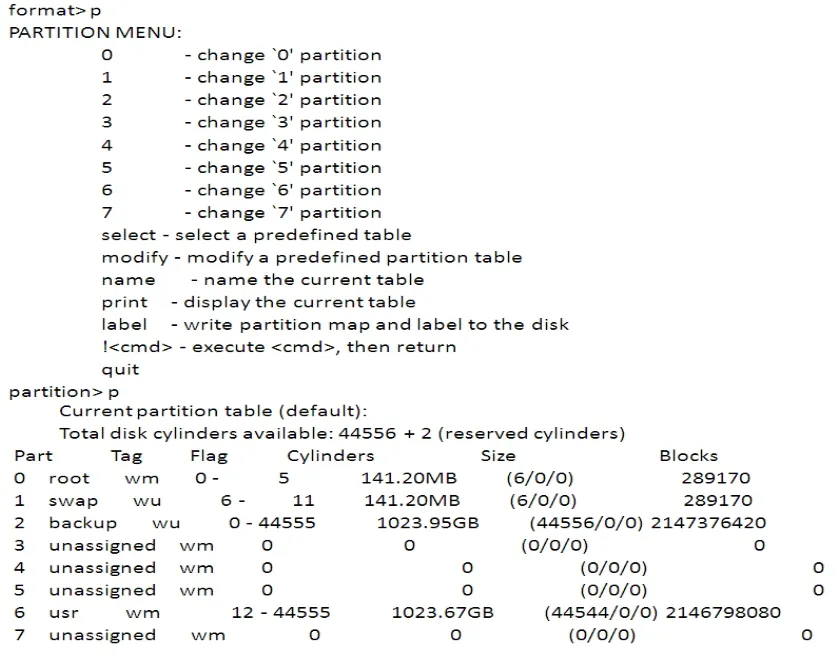
图5 具体内容
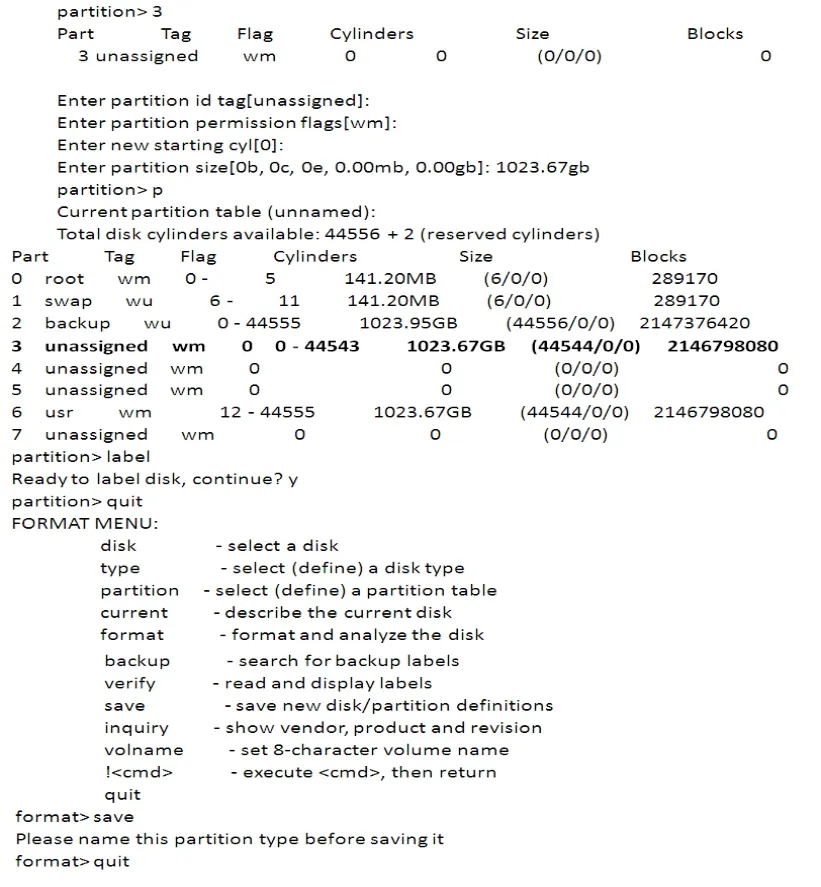
图6 具体内容
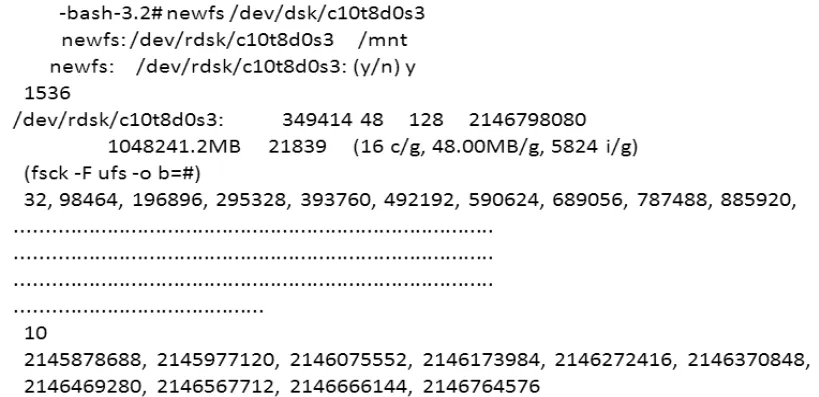
图7具体内容
7.在新磁盘上建立文件系统。
具体内容如图7所示。
8.挂载iSCSI磁盘到/mnt目录下。
-bash-3.2# mount /dev/dsk/c10t8d0s3 /mnt
执行”df -ah”命令,可以看到当前挂载分区。
-bash-3.2# df -ah
……
/dev/dsk/c10t8d0s3 1008G 256M 998G 1%/mnt
……
经过以上一系列步骤后,我们便可以直接访问iSCSI磁盘。但是,仍然存在一个问题。当小型机重启后,又看不到挂载的iSCSI磁盘。这里我们需要设置开机自动挂载。修改/etc/vfstab文件,由于该文件的重要性,修改前先执行“cp /etc/vfstab /etc/vfstab_bak”做下备份。
然后“vi /etc/vfstab”,光标放到最后一行,加入如下内 容“/dev/dsk/c10t8d0s3/dev/dsk/c10t8d0s3/mnt ufs 2 yes -”。保存配置,重启小型机再测试,新的 iSCSI磁盘成功挂载。
至此,SUN小型机成功连接海康威视服务器的i S C S I 磁盘。
我们还可配置数据备份的脚本,把重要业务数据定期备份到iSCSI磁盘,保证业务高可靠。

